El bloqueo de la tienda de aplicaciones de Windows es algo muy molesto, especialmente si falla cuando lo necesitas. Este problema está presente en todas las versiones de Windows, desde Windows 8, hasta la última versión de Windows 10 Technical Preview (10041), pero hay una solución..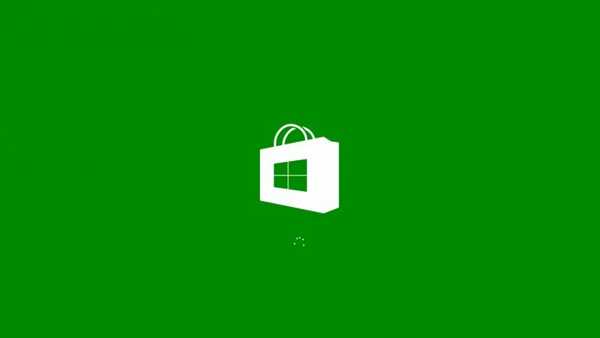
Solución 1: compruebe si el servicio de la Tienda Windows está habilitado
Le sugiero que compruebe si el servicio de la tienda de Windows y el servicio de actualización de Windows se están ejecutando. Consulte estos pasos:
Quizás su servicio de la Tienda Windows haya dejado de funcionar por algún motivo, para verificarlo, haga lo siguiente:
- prensa Clave de Windows y R al mismo tiempo y tipo services.msc
- Busque el Tienda de Windows servicio y el Actualizacion de Windows, y compruebe si estos servicios se están ejecutando
- Si no es así, haga clic derecho en cada servicio y seleccione comienzo para iniciar el servicio manualmente
- Además, haga clic derecho en cada servicio, seleccione propiedades y establezca el tipo de inicio en Automático
Solución 2: arregle el registro con el símbolo del sistema
Quizás su problema esté en algún lugar del Registro. Para solucionarlo, tendrá que escribir algunas líneas en el símbolo del sistema, y esto es exactamente lo que debe hacer:
- Presione la tecla de Windows y R al mismo tiempo y escriba cmd
- Abra el símbolo del sistema como administrador
- En el símbolo del sistema, ingrese la siguiente línea:
- powershell -ExecutionPolicy Unrestricted Add-AppxPackage -DisableDevelopmentMode -Register $ Env: SystemRootWinStoreAppxManifest.xml
- Presiona Enter, y después de eso, agrega esta línea:
iniciar "" "ms-windows-store:" - Presiona Enter nuevamente
Solución 3: Crea una nueva cuenta de usuario
Si la corrección anterior del Registro no resolvió su problema, también puede intentar crear una nueva cuenta de usuario y ver si funciona. Para hacer eso, siga estas instrucciones:
- prensa Windows Key y W al mismo tiempo
- Tipo Usuarios en el cuadro de búsqueda y seleccione "Usuarios"Opción del panel izquierdo.
- Seleccione "Agregar usuarios" debajo "Otros usuarios" opción.
- Agregar los detalles del perfil de usuario.
- Luego inicie sesión en la nueva cuenta de usuario y luego verifique si el problema está solucionado
.Espero que algunos de estos pasos lo hayan ayudado con su problema con la Tienda Windows. Si tiene algún comentario o sugerencia, escríbalo en la sección de comentarios a continuación.
Lea también: Corregido: la configuración de vista de la carpeta cambia continuamente
Fue útil esta página? sí No ¡Gracias por dejarnos saber! También puede ayudarnos dejando una reseña en MyWOT o Trustpillot. Aproveche al máximo su tecnología con nuestros consejos diarios Dinos por qué! No hay suficientes detalles Difícil de entender Otro Enviar- reparación de Windows
 Friendoffriends
Friendoffriends


